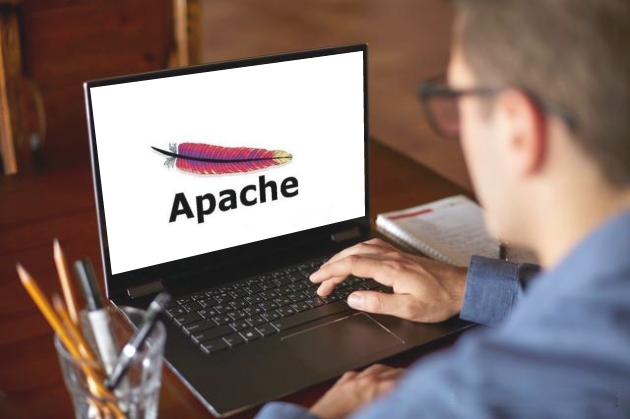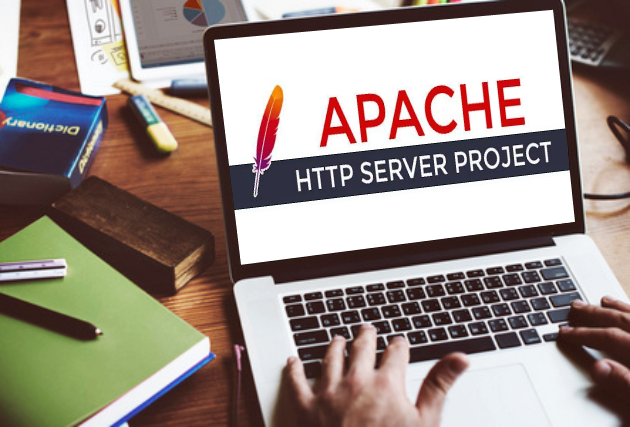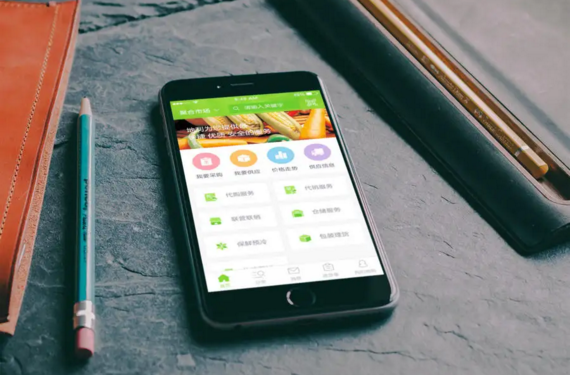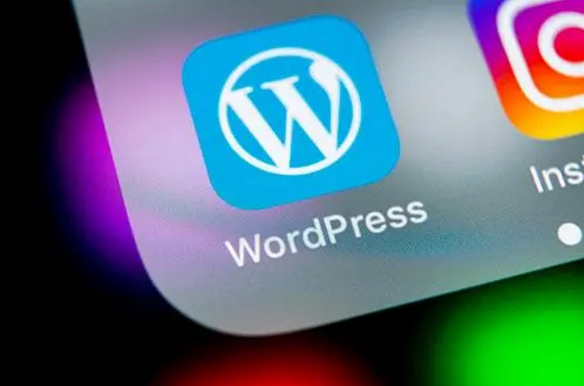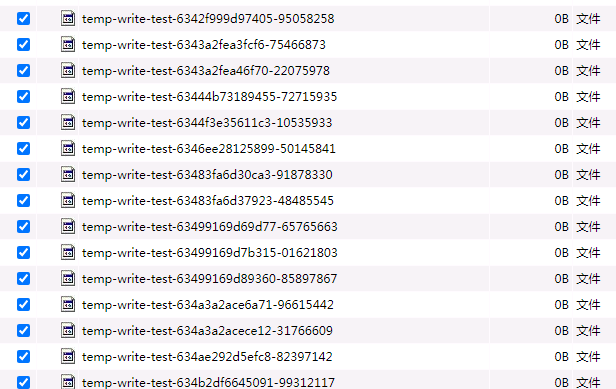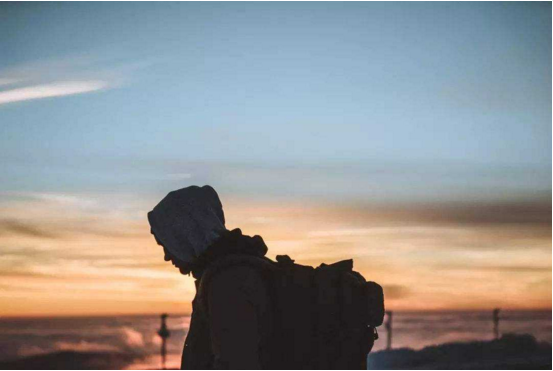Ubuntu是一个以桌面应用为主的Linux操作系统,其名称来自非洲南部祖鲁语或豪萨语的“ubuntu”一词,意思是“人道待人”。Ubuntu具有庞大的社区力量,用户可以方便地从社区获得帮助,Ubuntu对GNU/Linux的普及特别是桌面普及做出了巨大贡献。

Ubuntu 下安装与配置 Apache 服务器的指南(详细教程)
下面茹莱神兽将介绍,在Ubuntu中如何安装与配置Apache的相关知识,内容详细易懂,操作简单快捷,具有一定借鉴价值,相信大家阅读完这篇Ubuntu中如何安装与配置Apache文章都会有所收获,下面我们一起来看看吧。
一、安装Apache
1、首先打开终端,通过以下命令更新软件包列表:
sudo apt update2、接着通过以下命令安装 Apache2:
sudo apt install apache23、安装成功后,您可以通过以下命令检查 Apache 是否正在运行:
sudo systemctl status apache2如果显示进程正在运行,那么 Apache 已经成功安装。如果没有运行,您可以使用以下命令启动 Apache 服务:
sudo systemctl start apache2二、配置默认网站
1、默认情况下,Apache 服务器的默认网站目录是“/var/www/html/”。
2、您可以通过以下命令编辑 Apache 的默认网站配置文件:
sudo nano /etc/apache2/sites-available/000-default.conf3、添加以下段落来更改 Apache 默认主页:
<Directory /var/www/html>
Options Indexes FollowSymLinks
AllowOverride All
Require all granted
</Directory>4、编辑完成之后,保存并退出编辑器。
5、通过以下命令重新加载 Apache 配置:
sudo systemctl reload apache2三、检查 Apache 版本号
您可以通过以下命令检查 Apache 服务器的版本号:
apache2 -v它将返回以下信息:
Server version: Apache/2.4.29 (Ubuntu)
Server built: 2019-08-21T15:41:11四、Apache 日志文件
1、Apache 服务器会生成多个日志文件,它们位于“/var/log/apache2/”目录下。
2、常用的日志文件包括:
access.log – 记录访问网站的用户信息
error.log – 记录 Apache 服务器发生的错误和警告信息
3、如果您想监视某个日志文件,可以使用以下命令:
sudo tail -f /var/log/apache2/access.log4、其中“access.log”可以替换成其他日志文件名。
五、防火墙设置
1、如果您的系统启用了防火墙,您需要打开 80 端口,才能让用户访问您的网站。
2、通过以下命令打开 80 端口:
sudo ufw allow 80/tcp3、如果您想关闭 80 端口,可以使用以下命令:
sudo ufw delete allow 80/tcp以上就是茹莱神兽通过网络整理的关于在 Ubuntu下 安装 Apache 服务器的指南。如果您有任何疑问,请在搜索引擎中搜索相关答案。
作者:Python100教程
来源:https://www.python100.com/html/91211.html
 茹莱神兽
茹莱神兽